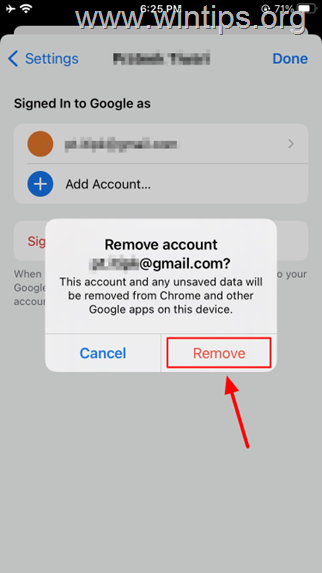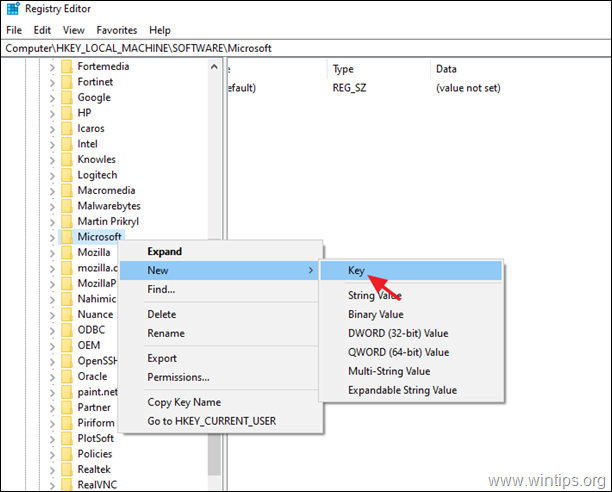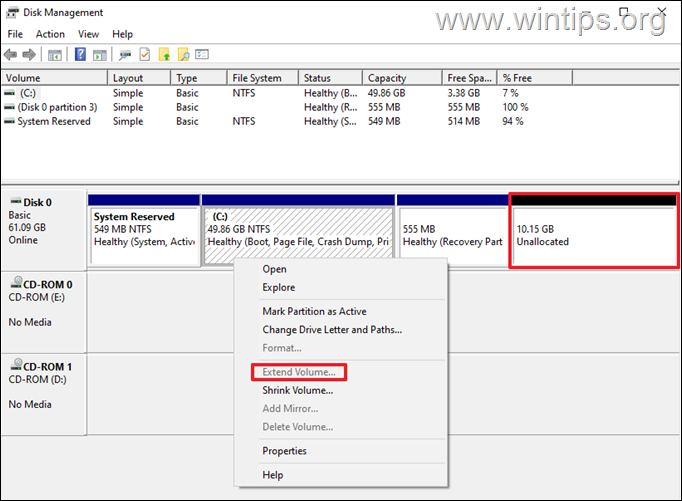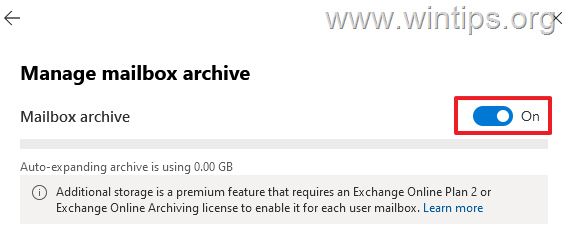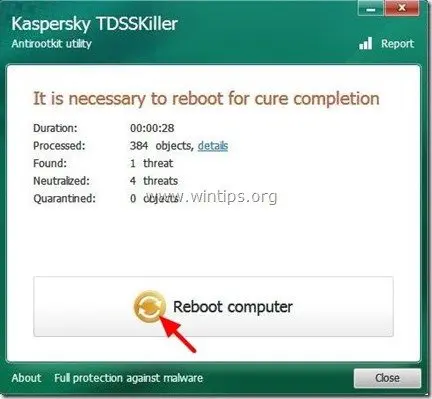、
OracleのVM仮想ボックス多くのユーザーが、メインのOSのインストールに影響を与えることなくプログラムを実行またはテストするために、同じコンピューターで異なるオペレーティングシステムを実行するために使用されます。
VirtualBoxの能力の1つは、ゲストマシンでホストマシン(USBディスク、USBプリンターなど)に任意のUSB接続デバイスを使用できることです。ただし、デフォルトのVirtualBoxゲストインストールでは、USBデバイスはGuest OSから認識されず、VirtualBoxでUSB機能を修正するために必要な追加の手順を実行する必要があります。
このチュートリアルでは、ホストマシンに接続されているUSBデバイスにアクセスするために、VirtualBoxゲストOSでUSBサポートを適切にセットアップする方法を示します。
Oracle VMARTUALBOXゲストマシンでUSBサポートおよびアクセスUSBデバイスを有効にする方法。
VirtualBoxゲストのUSBデバイスに問題なくアクセスするには、次の手順を実行する必要があります。
ステップ1。ゲストマシンにゲストの追加をインストールします。
ステップ3。仮想ボックスゲストでUSB 2.0/USB3.0サポートを有効にします。
ステップ4。VirtualBoxゲストにUSBデバイスを添付します。
ステップ1。ゲストマシンにゲストの追加をインストールします。
1。OracleのVM VirtualBoxメインメニューから、選択しますデバイス>ゲストの追加をインストール *
*セットアッププログラムが自動的に開始されない場合は、Windows Explorerを開き、手動で実行します。ファイルエクスプローラーが開いたとき:
a。 「CD Drive(X :) VirtualBoxゲストの追加」をダブルクリックして、その内容を調査します。
b。 「vboxwindowsAdditions」アプリケーションとポップアップメニューから右クリックしてください。管理者として実行します「。
2。プレス次次に、オンスクリーンの指示に従って、ゲストの追加インストールを完了します。
3。セットアップが完了したら、選択します仕上げるそして再起動あなたのコンピューター。
ステップ2。ホストマシンに拡張パックをインストールします。
Oracle VM VirtualBoxゲストマシンでUSBサポート(USB 2.0または3,0)を有効にするには、インストールする必要がありますOracle VM拡張パックにホスト機械。
1。シャットダウンゲストマシン。
2。ダウンロードOracle VM VirtualBox Extensionパック(ホスト)。 *
*最古のVirtualBoxビルドを使用している場合は、拡張機能パックをダウンロードしてくださいここ。
3。ダウンロードが完了したら、ダブルクリックして「」を起動します。oracle_vm_virtualbox_extension_pack-5.xxvbox-extpack「インストーラー。
4。画面上の手順に従って、コンピューターに拡張機能パックをインストールしてください。
ステップ3。仮想ボックスゲストでUSB 2.0/USB3.0サポートを有効にします。
最後のステップは、VirtualBoxホストゲストOSへのUSBデバイスのアクセスを有効にすることです。
1。VirtualBoxを強調表示しますゲストUSBサポートを有効にしたいマシンと選択設定。
2。左ペインでUSBを選択してから、右ペインで、USB 2.0(またはUSB 3.0)のサポートを確認してクリックしますわかりました。
ステップ4。VirtualBoxゲストにUSBデバイスを添付します。
1。 始めるゲスト機械。
2。ゲストOSがロードされたら、クリックしますデバイス(メインVMメニューから)、移動しますUSBsubmenuをクリックして、ゲストOSで添付するUSBデバイスをクリックします。
たとえば、ホストに接続されているUSBディスクのコンテンツにアクセスする場合は、リストに表示してからクリックしてゲストOSでアクセスできるようにします。
注:
1。USBデバイス(プリンターまたはカメラなど)を接続している場合は、適切に動作するデバイスを作成するには、ゲストOSに追加のドライバーをインストールする必要があります。
2。USBデバイスがゲストOSに接続されている場合、ホストOSで同時に利用できないことに注意してください。
3。(ゲストOSから)USBデバイスを取り外したい場合は再び行きますデバイス>USBメニューして、取り外したいUSBデバイスをクリックします。
それでおしまい!このガイドがあなたの経験についてあなたのコメントを残してあなたを助けたかどうかを教えてください。他の人を助けるためにこのガイドを気に入って共有してください。
この記事があなたに役立つ場合は、寄付をすることで私たちをサポートすることを検討してください。1ドルでさえ私たちにとって大きな違いをもたらすことができますこのサイトを自由に保ちながら他の人を助け続けるための努力において: